Вы когда-нибудь мечтали настроить ваш терминал и сделать его более эффективным в качестве рабочей среды? Ну, вот некоторые хорошие новости! Установите Oh My Zsh на Ubuntu, чтобы получить желаемый опыт работы с командной строкой.
Oh My Zsh – это открытая рамка, которая может не сделать вас разработчиком в 10 раз эффективнее, но абсолютно заставит вас наслаждаться своей работой. В этом руководстве вы узнаете, как установить Oh My Zsh на Ubuntu и настроить ваш терминал под свой вкус.
Продолжайте чтение, чтобы поднять вашу работу с командной строкой на новый уровень!
Необходимые условия
Это руководство будет практическим демонстрационным. Если вы хотите следовать за мной, убедитесь, что у вас есть следующее:
- A Linux system – This tutorial uses Ubuntu 20.04, but any modern Debian-based distribution will work.
Обратите внимание, что это руководство предполагает, что вы уже вошли в систему Linux по SSH.
- A WSL (Windows Subsystem for Linux) environment setup if you’re using Windows.
- A user account with sudo privileges – This tutorial uses a root user for simplicity. But a non-root user with sudo access is strongly recommended.
Установка Zsh на Ubuntu
Zsh – это оболочка или интерпретатор командной строки для систем Linux. Zsh похож на Bash, но имеет дополнительные функции. По умолчанию Zsh не установлена на системах Ubuntu, но базовый пакет доступен в репозиториях и может быть установлен с помощью менеджера пакетов APT.
Для установки Oh My Zsh на Ubuntu:
1. Выполните следующую команду apt update, чтобы обновить локальный индекс пакетов вашей системы. Эта команда обеспечивает наличие последних версий существующих пакетов.
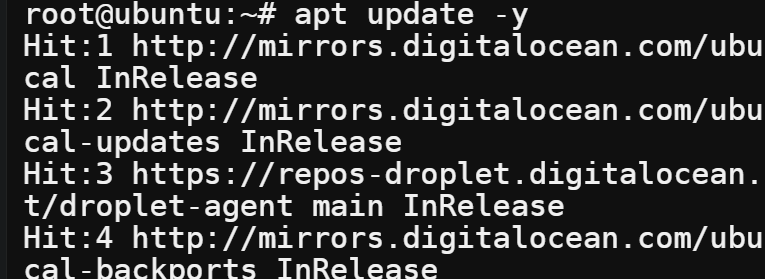
2. После обновления выполните следующую команду apt install, чтобы установить Zsh и его зависимости.
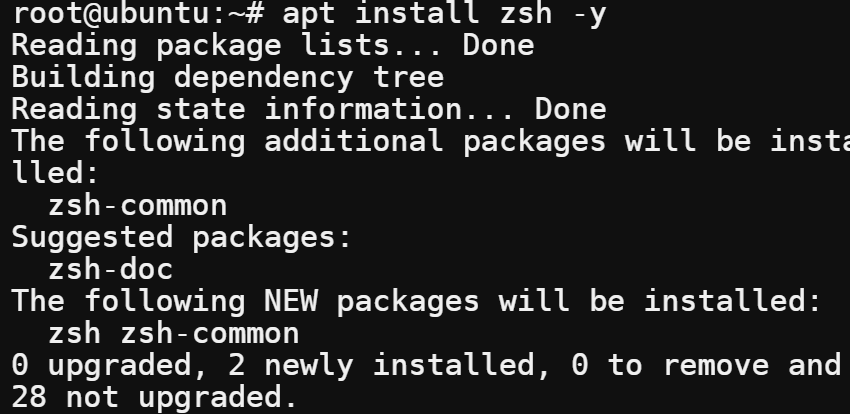
3. Наконец, выполните команду zsh ниже, чтобы проверить установленную версию Zsh.
Вы увидите, что установленная версия Zsh – 5.8, последняя и стабильная версия на момент написания. Ваша установленная версия может отличаться, если была выпущена более новая версия.

Установка Zsh на Windows (WSL)
Если у вас установлена Windows с настроенным WSL, вы можете установить Zsh, чтобы воспользоваться расширенной функциональностью. Процесс установки немного отличается на Windows, но не сильно.
Чтобы установить Zsh на вашу систему Windows:
1. Откройте PowerShell от имени администратора и выполните нижеприведенную команду, чтобы убедиться, что Ubuntu установлен и задан как распределение WSL по умолчанию.
Убедитесь, что вы находитесь в каталоге C:\Windows\System32, когда выполняете эту команду.

Запустите команду ./wsl –set-default ubuntu, чтобы установить Ubuntu как распределение WSL по умолчанию, если оно еще не установлено.
2. Затем выполните следующую команду, чтобы открыть терминал WSL.
Ваш приглашение командной строки изменится (ata@Admin), чтобы отразить, что вы находитесь в среде Ubuntu Linux.

3. Выполните команду echo ниже, чтобы убедиться, что вы теперь работаете в оболочке Bash.

4. Теперь выполните команду ниже, чтобы обновить индекс пакетов и установить Zsh.

5. Наконец, выполните команду zsh ниже, чтобы проверить установленную версию Zsh.

Настройка Zsh как оболочки по умолчанию
Установка Zsh недостаточна, прежде чем вы сможете воспользоваться Oh My Zsh. Вам все равно нужно настроить Zsh как свою оболочку по умолчанию. Это позволит вам получить доступ к оболочке Zsh сразу после запуска терминала.
Обратите внимание, что следующие команды работают при настройке вашей системной оболочки по умолчанию, независимо от того, используете ли вы Ubuntu или Windows (WSL). Однако эти команды демонстрируются на машине с Ubuntu.
1. Выполните команду echo ниже, чтобы проверить вашу текущую системную оболочку по умолчанию.
Вывод ниже указывает, что Zsh не является вашей текущей системной оболочкой по умолчанию.

2. Затем выполните следующую команду, которая не предоставляет вывод, но выполняет следующее:
which - Возвращает путь к двоичному файлу zsh.
3. Выйдите из текущей сессии и снова войдите, чтобы изменения вступили в силу.
Если вы используете Windows (WSL), вам будут заданы вопросы, поскольку у вас еще нет файлов запуска zsh, таких как .zshenv, .zprofile, .zshrc, .zlogin.
4. Теперь повторно выполните команду ниже, чтобы проверить, что изменения вступили в силу.
Вы увидите вывод, аналогичный приведенному ниже, что указывает на то, что Zsh теперь ваша системная оболочка по умолчанию.
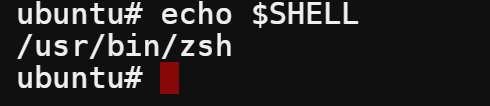
Установка Oh My Zsh на Windows и Ubuntu
На данный момент вы установили и настроили Zsh как свой основной оболочки. Но что насчет всех других возможностей, которые предоставляет Oh My Zsh? Oh My Zsh поставляется с множеством готовых к использованию функций, которых нет в стандартном Zsh, таких как автозавершение, темизированные подсказки, поддержка псевдонимов и многое другое.
Рекомендуемый способ установки Oh My Zsh – использовать сценарий установки:
1. Запустите следующую команду для загрузки (wget) сценария установки Oh My Zsh с репозитория GitHub Oh My Zsh и выполните его (sh -c).
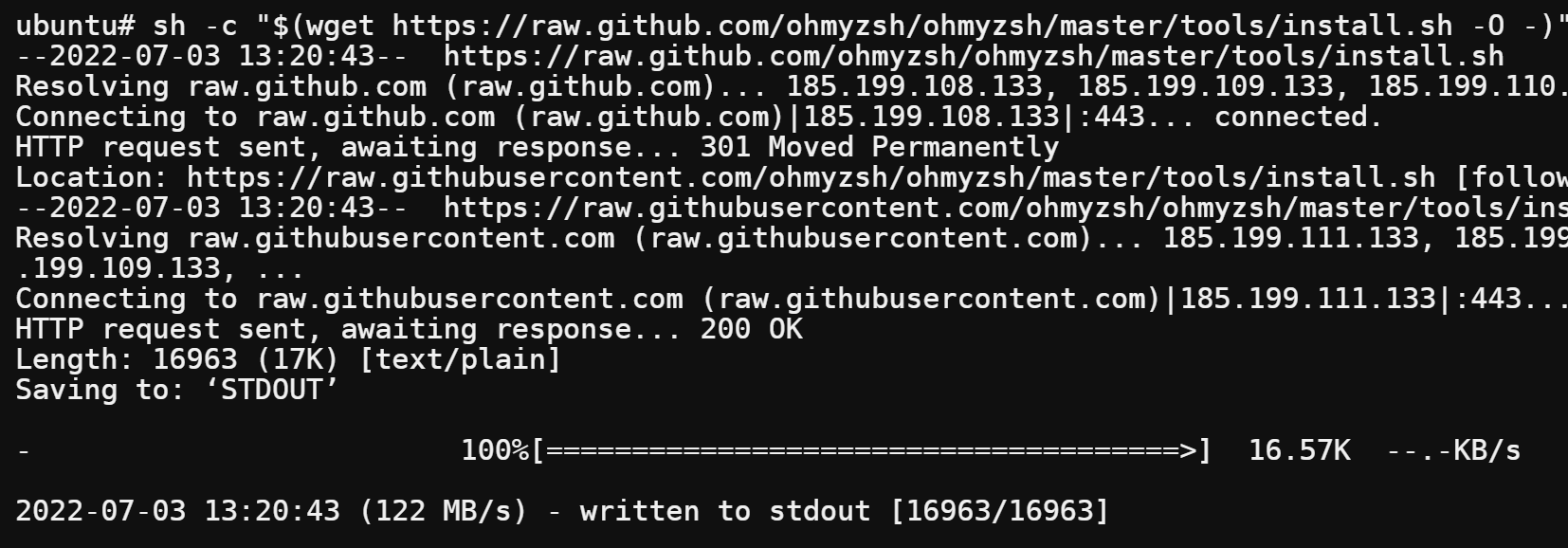
Вы увидите, что ваш приглашение изменится на что-то стильное от Zsh (зеленый символ ~).
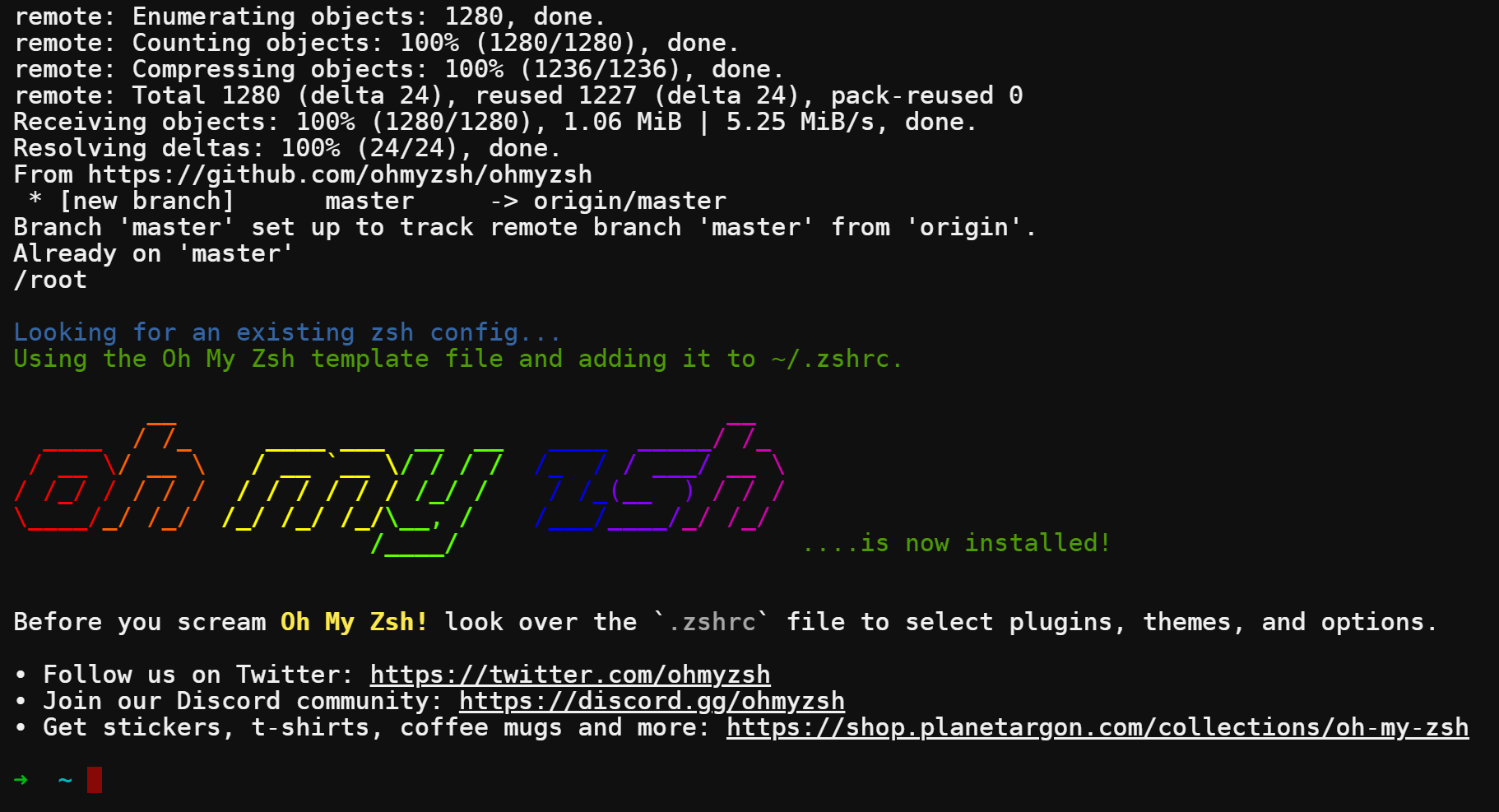
2. Затем выполните команду env ниже, чтобы проверить, установлен и работает ли Oh My Zsh. Эта команда проверяет наличие всех переменных $ZSH.
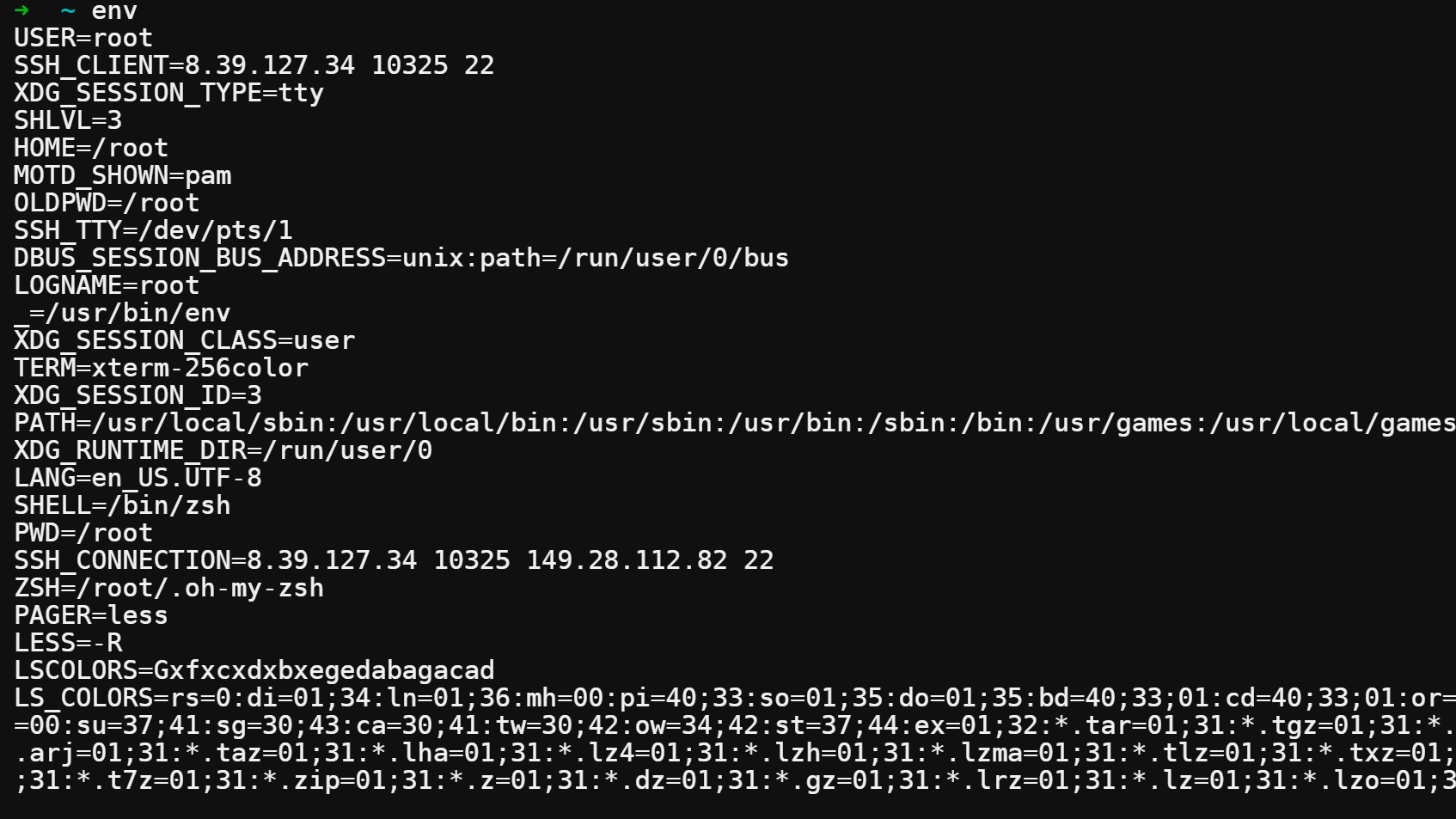
3. Наконец, выполните команду установки apt ниже, чтобы установить шрифты Powerline. Некоторые темы Oh My Zsh используют эти шрифты для отображения специальных символов и иконок.
Проблема с отображением сломанных символов в приглашении – распространенная проблема, с которой сталкиваются люди при использовании тем Oh My Zsh. Установка этих шрифтов должна решить эту проблему.

Настройка темы Oh My Zsh
Теперь, когда Oh My Zsh установлен на вашем компьютере, что дальше? Пора поиграть с конфигурациями и настроить свое приглашение терминала. Oh My Zsh поставляется с множеством тем, которые вы можете использовать для настройки вашего терминального приглашения.
Как разработчик, настраиваемый приглашение терминала может быть полезным инструментом. Красивое и функциональное приглашение терминала предоставляет полезную информацию на первый взгляд. Например, ветку Git, в которой вы в настоящее время работаете, статус вашего последнего коммита Git или даже поднять вам настроение анекдотом дня.
Чтобы настроить тему Oh My Zsh:
1. Запустите следующую команду ls, чтобы увидеть список всех доступных тем.
Если вы используете Windows PowerShell, измените рабочий каталог на домашний каталог (cd ~) перед выполнением команд с этой точки далее.
Ниже приведен небольшой список тем, установленных по умолчанию в Oh My Zsh. Существует сотни, если не тысячи тем Oh My Zsh, из которых вы можете выбрать для настройки вашего приглашения.
Вы можете предварительно просмотреть большинство этих тем на странице тем Oh My Zsh на GitHub.
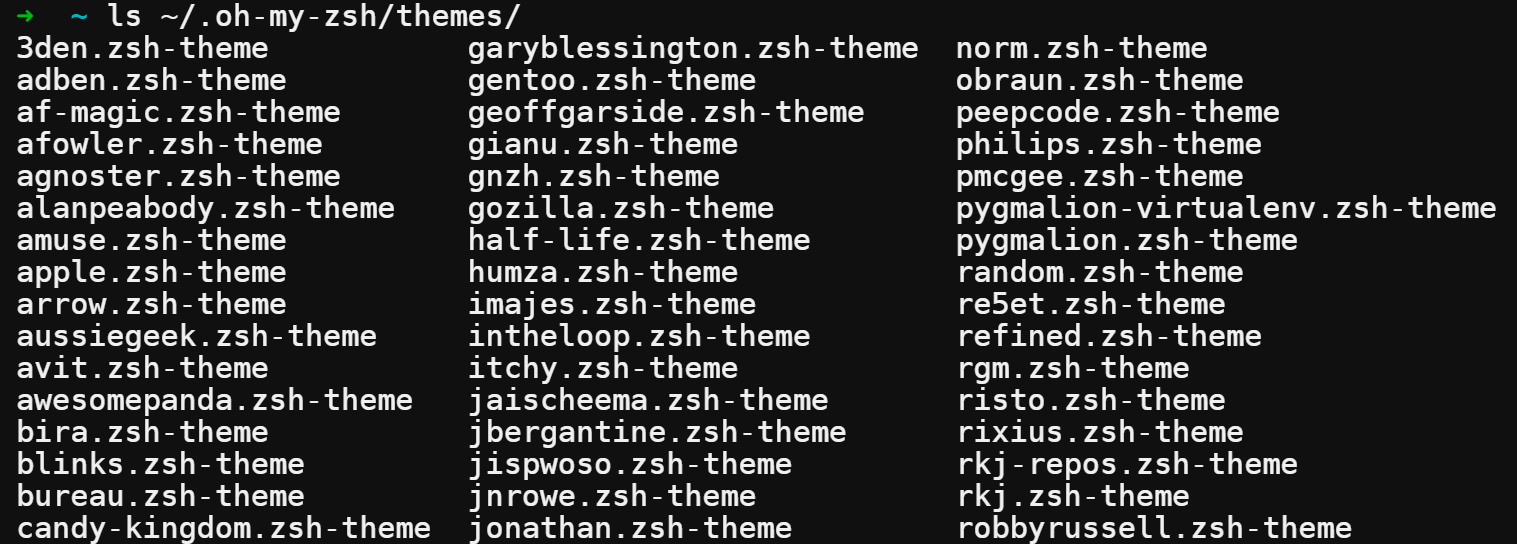
2. Затем откройте файл .zshrc в вашем предпочитаемом текстовом редакторе. Этот файл позволяет настраивать внешний вид вашего приглашения терминала.
В файле .zshrc найдите строку ZSH_THEME со стандартной темой, установленной как robbyrussell. Эта строка сообщает Oh My Zsh, какую тему использовать при отображении вашего приглашения терминала.

3. Измените имя темы на случайное, сохраните изменения и закройте редактор.
Этот параметр заставит Oh My Zsh случайным образом выбирать тему при каждом открытии новой сеанса терминала.

4. Теперь выполните команду источника ниже, чтобы применить ваши изменения к файлу .zshrc и имитировать открытие новой сеанса терминала.
Вы можете запустить эту команду несколько раз, чтобы протестировать различные темы. Как только вы решите, какая вам больше всего нравится, перейдите к следующему шагу.
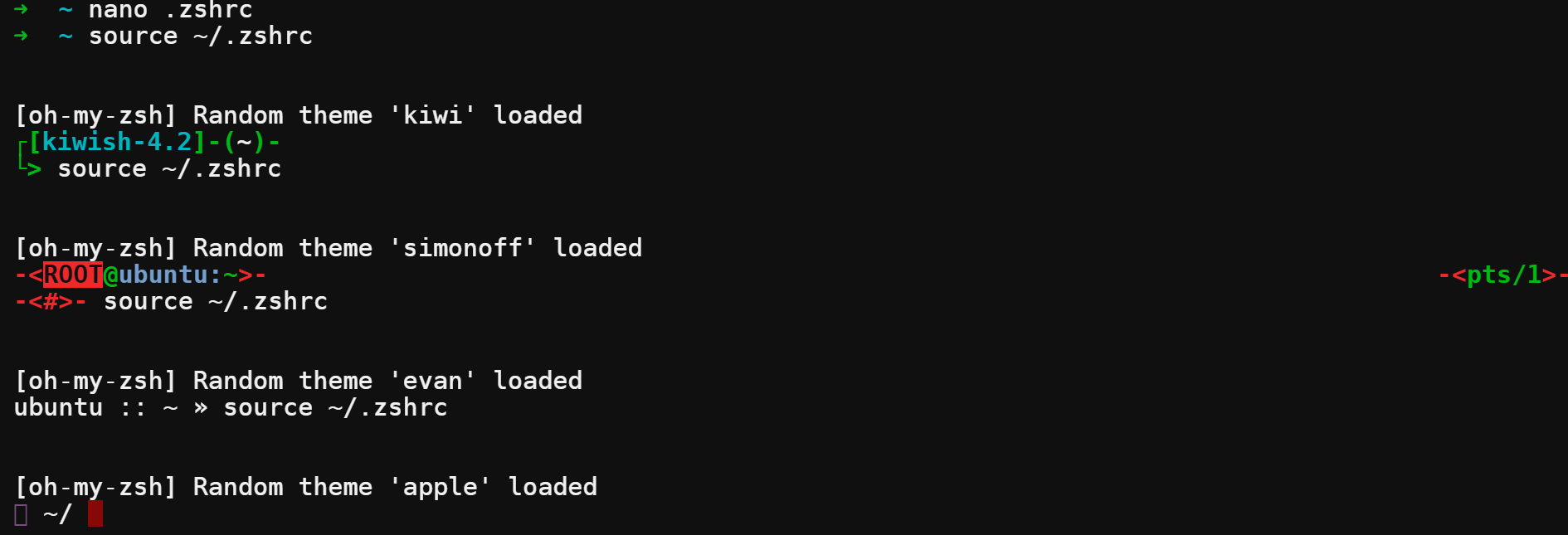
5. Откройте файл ~/.zshrc и измените значение ZSH_THEME с случайного на название темы, которая вам нравится.
Некоторые из самых используемых и любимых тем – agnoster, kiwi и avit. Но выбор этого учебника – тема agnoster.

6. Наконец, повторно выполните команду источника ниже, чтобы применить новые конфигурации.
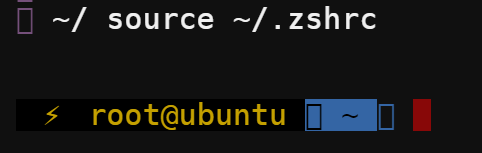
Расширение функций и возможностей с помощью плагинов
Было весело изменять тему вашего приглашения? Но это еще не все, что может предложить Oh My Zsh. Одна из ключевых функций Oh My Zsh – добавление плагинов.
Как разработчик, вам приходится использовать множество различных инструментов ежедневно. К счастью, у Oh My Zsh есть множество плагинов, которые расширяют функции и возможности вашего терминала (для Git, AWS, NodeJS и т. д.).
Чтобы добавить плагины, сначала вам нужно проверить, какие плагины доступны:
1. Запустите команду ls ниже, чтобы увидеть список всех доступных плагинов для Oh My Zsh.
Снимок экрана ниже показывает только небольшой список плагинов, доступных для Oh My Zsh. Вы можете просмотреть все доступные плагины на странице Oh My Zsh GitHub.
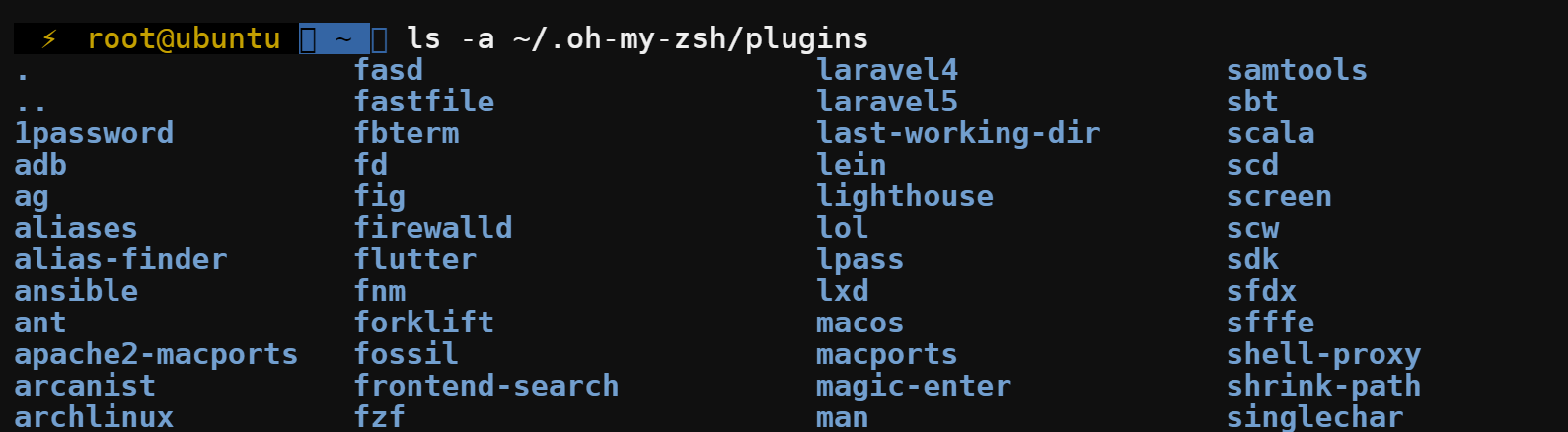
2. Затем выполните следующую команду git clone, чтобы склонировать плагин zsh-syntax-highlighting в каталог пользовательских плагинов (~/.oh-my-zsh/custom/plugins/). Этот плагин может быть полезен, когда вы работаете с множеством разных файлов и каталогов. Почему?
Этот плагин выделяет команды, встроенные функции и т. д., разными цветами в зависимости от их статуса. Например, встроенные команды зеленые, а команды, которых не существует, красные.
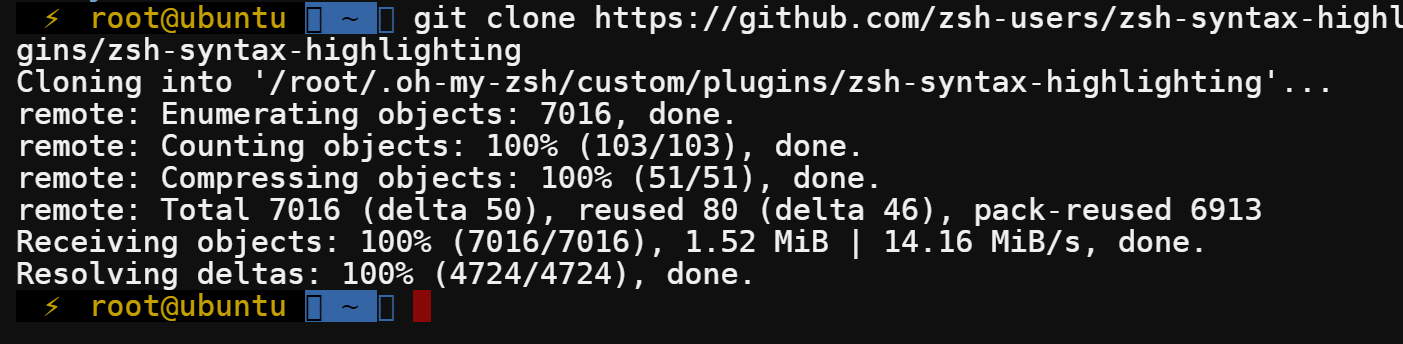
3. Откройте файл ~/.zshrc в вашем текстовом редакторе и найдите строку, начинающуюся с plugins=.
Как только найдете, добавьте zsh-syntax-highlighting в список существующих плагинов, сохраните изменения и закройте редактор, чтобы активировать плагин.
Помните, нет лишних пробелов и запятых. Иначе плагин не будет загружен.

4. Теперь выполните следующую команду, которая не выведет вывод, но применит изменения, сделанные в файле ~/.zshrc.
5. Наконец, откройте оболочку скрипта, и вы увидите, что команды и тексты в скриптах теперь выделены, как показано ниже.
Этот вывод указывает на то, что плагин подсветки синтаксиса работает правильно.

Заключение
В этом руководстве вы узнали, как установить Oh My Zsh на Ubuntu, изменить тему вашего терминала и включить плагин для расширения функциональности терминала. Теперь попробуйте экспериментировать с различными темами и плагинами, пока не найдете комбинацию, которая наиболее подходит вам.
Вы можете делать еще много других вещей, чтобы поднять вашу игру в терминале на новый уровень. Почему бы не узнать больше о использовании псевдонимов и создании пользовательских функций, чтобы ускорить ваш рабочий процесс?
Source:
https://adamtheautomator.com/install-oh-my-zsh-on-ubuntu/













